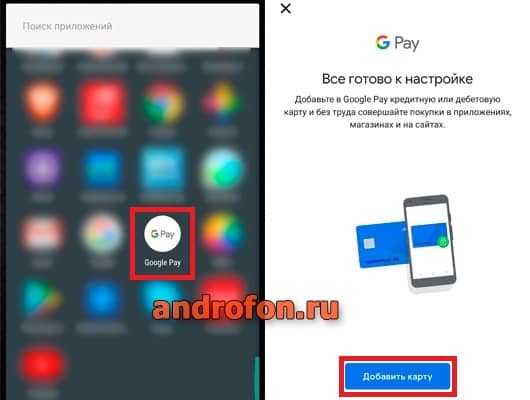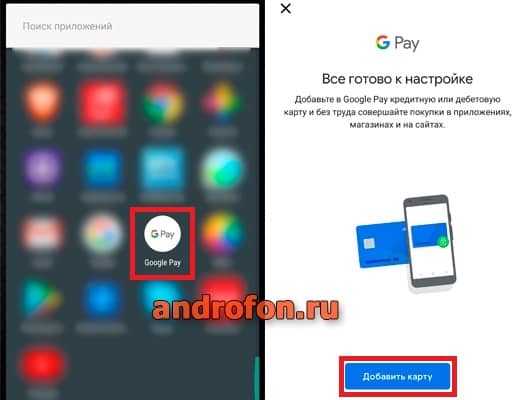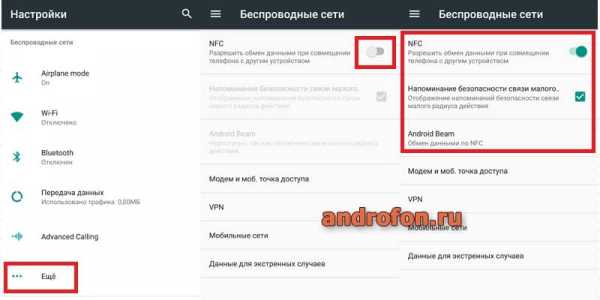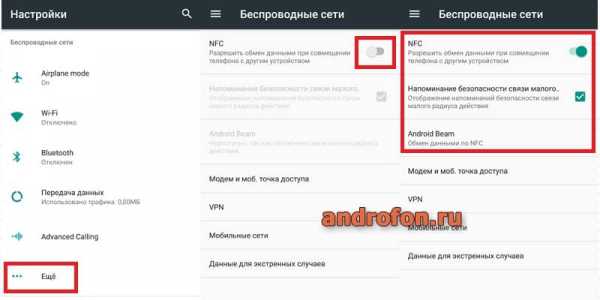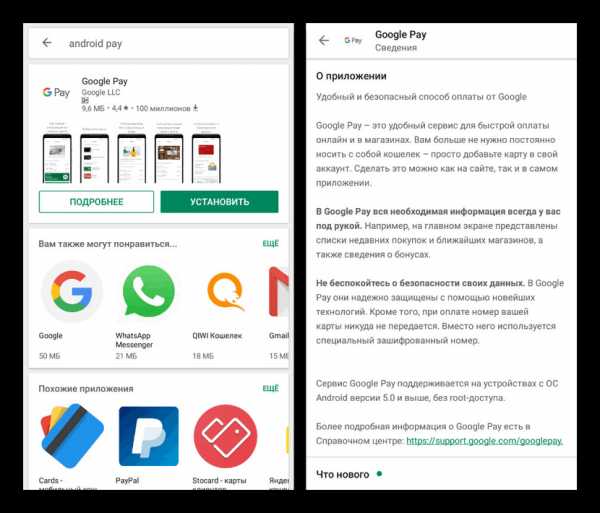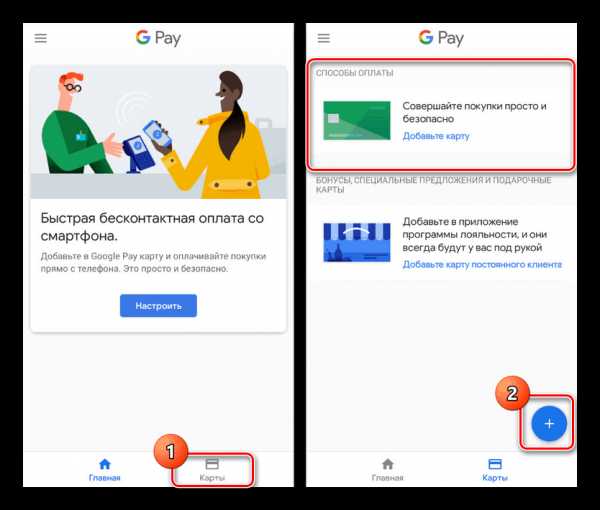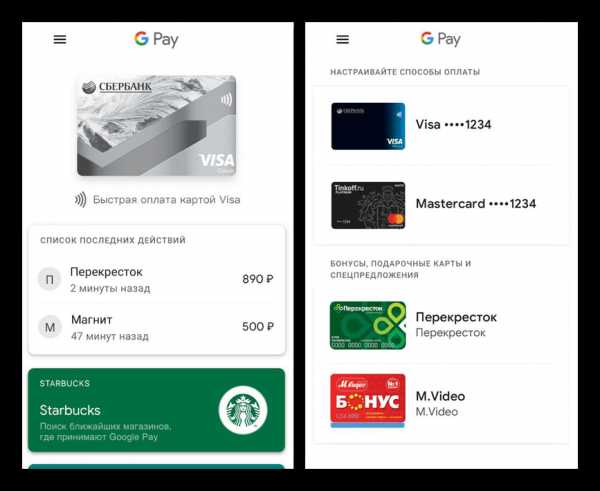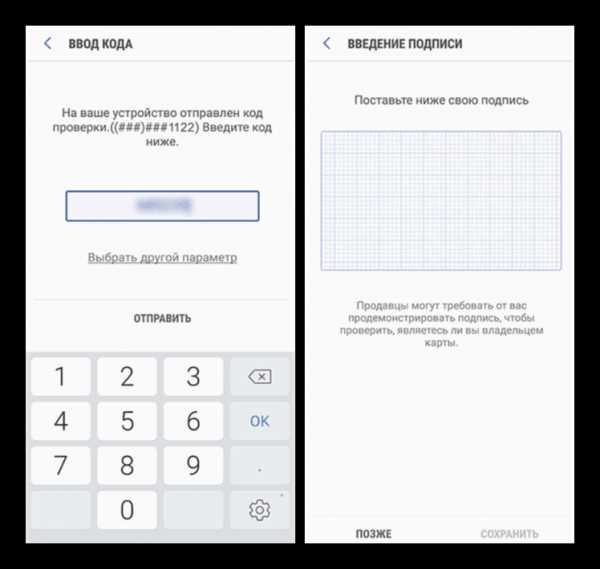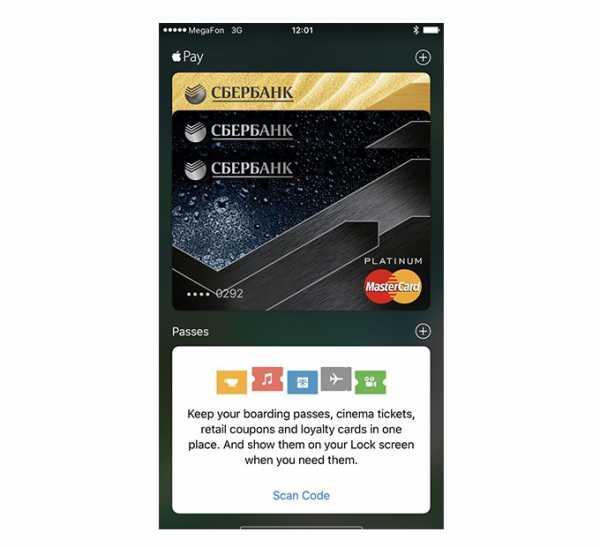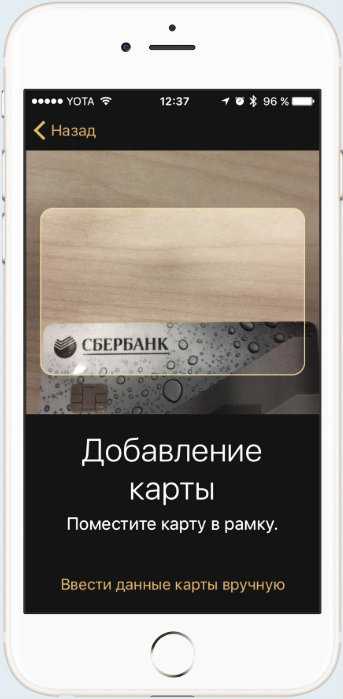Как оплачивать покупки телефоном вместо карты Сбербанка на Андроид или Айфон
Современные технологии стремительно развиваются, и люди не успевают их осваивать. На рынке ежемесячно появляются новые модели смартфонов, оснащённые полезным функционалом. Теперь покупки в магазинах можно оплачивать телефоном вместо карты.
Содержимое страницы

sbankin.com
Бесконтактная оплата телефоном вместо карты: как оплатить покупку телефоном вместо карточки
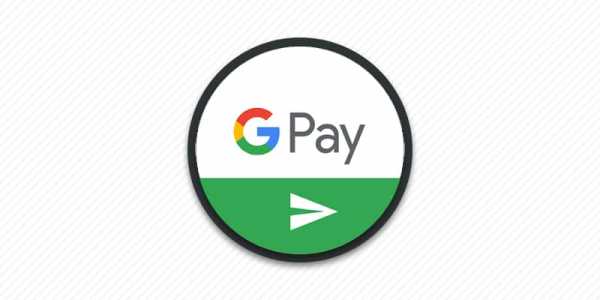
Автор: Александр Мойсеенко / Опубликовано:09.11.2018 / Последнее обновление: 13.12.2018
Подключить оплату телефоном вместо карты достаточно просто. В статье рассказано о настройке, безопасности и требованиях для осуществления бесконтактных платежей телефоном. Это удобный способ покупки товаров и услуг. При себе не нужно держать банковскую карту, достаточно приложить к терминалу заранее подготовленный телефон.
Как происходит оплата смартфоном
В телефон, отвечающий минимальным требованиям бесконтактных платежей, устанавливается платежный сервис, например Google Pay. Затем в установленное приложение добавляется физическая или виртуальная банковская карта. Для оплаты товаров или услуг достаточно приложить телефон к терминалу и подтвердить оплату. Для подтверждения чаще используется сканирование отпечатка пальца. Если сканера нет, используется цифровой пароль.
Наличие интернета на телефоне не требуется.
Бесконтактную оплату так же поддерживают некоторые умные часы.
Минимальные требования для бесконтактной оплаты
Если говорить про андроид, то поддерживаются телефоны с версией Android 5.0 и выше, и с модулем NFC. Для проверки наличия NFC, посмотрите спецификацию вашего устройства на сайте производителя или на сайте nfcworld.
Программное обеспечение на телефоне обязательно должно соответствовать дополнительным требованиям, а именно:
- Сертификация Play Защиты.
- Телефоном не используется тестовая прошивка, для разработчиков, или кастомизированый любительский образ.
- Нет вмешательства в заводские настройки телефона.
- Отсутствует root доступ.
- Нет программы Samsung MyKnox.
- Аппарат прошел сертификацию Google.
- Заблокированный загрузчик.
Если вы купили официальное устройство от производителя, то беспокоиться о дополнительных требованиях для ПО не нужно. Поскольку у любого официального смартфона (то есть, не подпольного) купленного в магазине загрузчик по умолчанию заблокирован, а root права не доступны. Важны только минимальные требования – NFC и Android не ниже версии 5.0. Вам остается убедиться, что ваше устройство сертифицировано. Такая информация отображается в настройках Google Play. Как это сделать показано на картинках ниже:
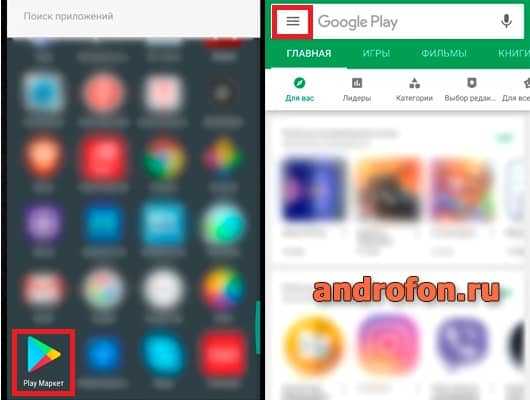
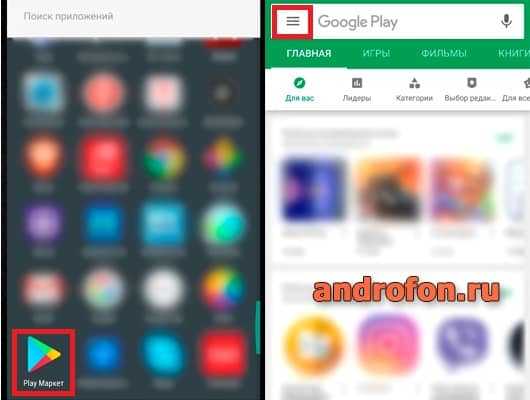
Войдите в ваш аккаунт Google Play и нажмите на меню в правом верхнем углу
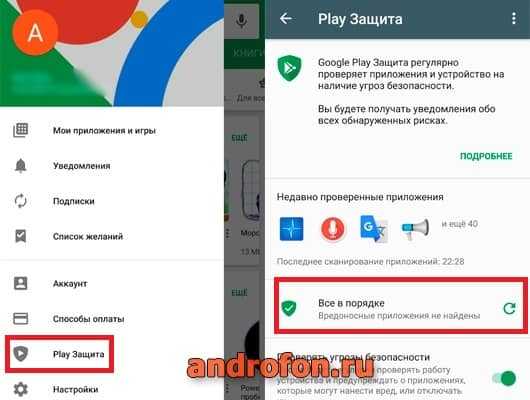
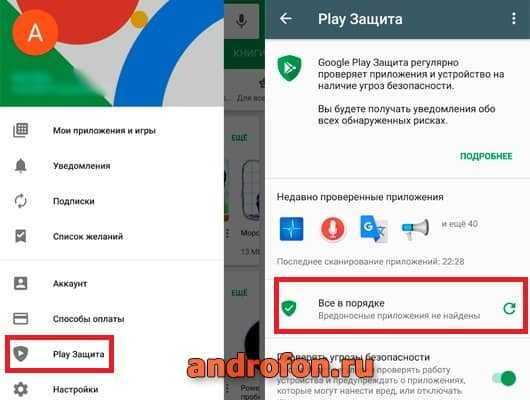
Нажмите на закладку Play Защита и убедитесь, что все в порядке
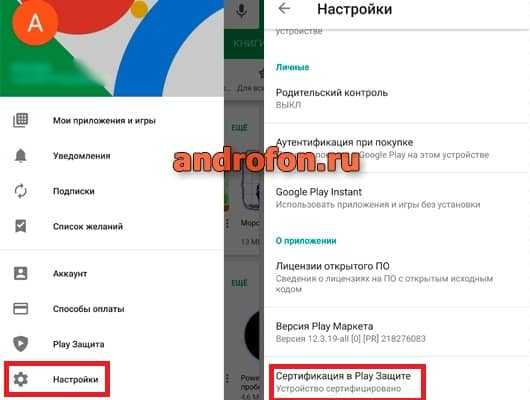
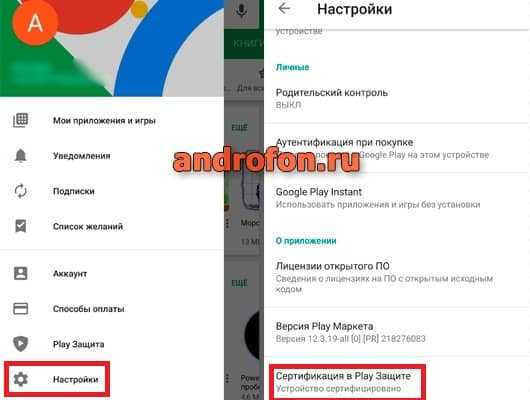
Выберите “настройки” и проверьте сертификацию в Play Защите
Если вы планируете производить оплату картой через телефон, а покупаете его в сомнительном месте, с рук или б/у, то обязательно поинтересуйтесь у продавца на предмет наличия кастомной прошивки, разблокированного загрузчика или доступных root прав.
Как пользоваться бесконтактными платежами, если нет NFC
Многие пользователи задаются вопросом, как оплатить телефоном, если текущая или будущая модель не поддерживает NFC? В таком случае доступны 2 решения.
Вариант 1. Некоторые смартфоны производства Samsung поддерживают технологию MST – Magnetic Secure Transmission. Телефон с MST эмулирует магнитную ленту, как на обратной стороне пластиковой карты, поэтому так же годится для бесконтактной оплаты. А так как терминалов с магнитной лентой существенно больше, в сравнении с NFC, то и оплата возможна в любом заведении, где имеется терминал. Настраивается телефон по общему принципу (изложено ниже). Единственный недостаток – ограниченное число устройств поддерживающих MST.
Вариант 2. Если решение с MST вас не устраивает, возможно, подойдет другой способ – умные часы. Некоторые модели оснащены NFC и MST. Если добавить информацию о платежной карте непосредственно в наручный аксессуар, тогда телефон вам не понадобится. Поддержку NFC и MST, а так же возможность бесконтактной оплаты уточняйте непосредственно у производителя умных часов. Инструкция по настройке оплаты умными часами дана ниже.
Как настроить телефон и пользоваться бесконтактными платежами
Вы можете использовать разные платежные сервисы. Самый популярный Google Pay. Мы покажем настройку телефона с использованием этого приложения.
Если вы решите использовать не Google Pay, а другой сервис (Samsung Pay, Apple Pay, Яндекс деньги, Сбребанк и др) принцип настройки останется прежним. Добавьте карту и следуйте указаниям программы. Обязательно настройте блокировку телефона или приложения-сервиса.
Инструкция по настройке
- Скачайте и установите программу Google Pay, если приложение отсутствует.
- Откройте приложение, добавьте карту.


- Подтвердите правильность введенных данных. Если карточек несколько, установите основную карту по умолчанию.
- Откройте настройки.
- В разделе «Беспроводные сети», нажмите на кнопку «Ещё», для доступа к дополнительным параметрам.


- Включите NFC модуль.
Для оплаты товаров, выведите смартфон из спящего режима, разблокируйте экран. Приложите аппарат к терминалу. Удерживайте телефон задней стенкой, пока на экране не появится запрос на оплату. Подтвердите оплату вводом пароля или одной из доступных систем биометрии.
Как настроить умные часы и пользоваться бесконтактными платежами
- Запустите на наручном аксессуаре приложение Google Pay. При использовании других сервисов, следуйте указаниям выбранного вами сервиса.
- Нажмите начать, что бы приступить к настройке.
- Установите тип блокировки, если это не было сделано ранее.
- Подключите часы к телефону, где следуя инструкциям, добавьте карту, что будет сохранена в часах.
Для оплаты товаров или услуг, запустите на часах приложение Google Pay. Поднесите аксессуар к терминалу продавца. После срабатывания сигнала или вибрации, уберите руку. Если терминал запросит пароль, введите пароль карты, с которой проводилась оплата.
В каких странах и магазинах принимают бесконтактную оплату
Сервис Google Pay позволяет оплачивать товары в 22 странах. Детальный список стран и поддерживающих функцию банков, смотрите в справочном центре Google. Понять, в каком магазине доступна оплата телефоном, помогут значки из рисунка ниже.
Обычно магазин информирует покупателей при входе. Дополнительно информация указана на кассе обслуживания. Если вы неуверенны, принимает магазин оплату или нет, уточните такую возможность у сотрудников магазина при входе.
Безопасность бесконтактных платежей
Через терминал не передаются персональные данные о держателе карты. Так же ключи или ещё токены для оплаты, генерируются сервером Google. Токенизация так же используется другими сервисами, например Samsung Pay или MDES – MasterCard Digital Enablement Service.
Как работает токенизация? При добавлении карты в телефон, основной номер карты меняется на уникальный 16-значный набор цифр – токен. При оплате через терминал, фактический номер карты подменивается на токен. Причем при каждой оплате, генерируется новый уникальный токен. Продавец направляет полученный токен в банк для авторизации платежа, где Google, Samsung или Mastercard проверяет подлинность токена. В процессе оплаты, фактические данные владельца или банковской карты недоступны. Информацию невозможно считать или подсмотреть. Дополнительную безопасность обеспечивает биометрическая авторизация, путем сканирования отпечатка пальца, глаза или лица.
Преимущества и недостатки бесконтактных платежей
Преимущества
- Удобный, быстрый и безопасный способ оплаты.
- Принимается оплата через телефон и умные часы.
- Не нужно носить много наличных денег.
- Помимо банковских карт, Google Pay позволяет хранить карты со скидками и купонами.
- Просмотр и анализ затрат.
- Возможность оплаты проезда и других услуг. А в некоторых странах – отправка денег на карту другого человека.
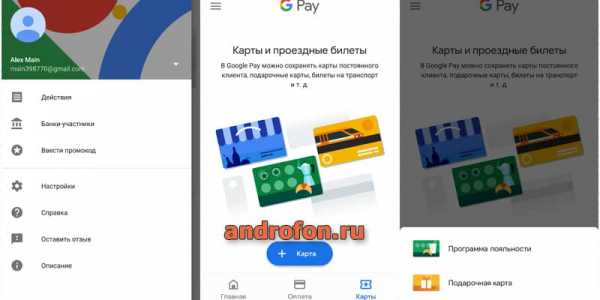
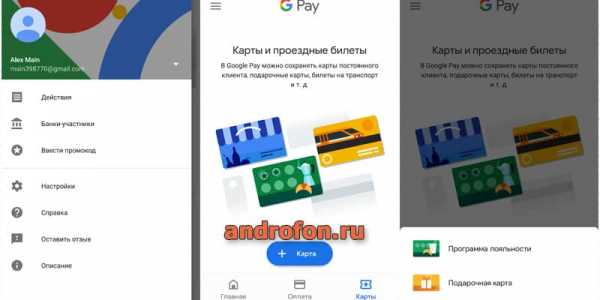
Недостатки
- Обязательное наличие NFC или MST.
- Версия Android не ниже 5.0.
- Бесконтактная оплата не доступна на телефонах с разблокированным загрузчиком, root доступом, тестовой или кастомной прошивке.
- Оплата телефоном, на данный момент, доступна всего лишь в 22 странах.
- Некоторые возможности бесконтактных платежей, поддерживаются только в США и нескольких странах ЕС.
- Оплата возможна только в торговых точках оборудованных NFC. Для телефонов с MST – торговые точки, где имеется терминал.
Вывод
Оплата телефоном вместо карты – простой и удобный способ, расплатится за товары и/или услуги. А низкие требования – наличие NFC/MST и Android 5.0 или выше, – позволяют использовать технологию независимо от цены мобильного устройства.
За короткое время, что технология доступна на рынке, некоторым пользователям стало сложно обходиться в местах, где недоступна бесконтактная оплата. Поэтому наличие NFC – один из важнейших критериев для многих пользователей при покупке нового телефона. О популярности так же говорит активная реализация новых более гибких способов и мест для оплаты смартфоном.
При этом бесконтактные платежи доступны не во всех странах, а многие точки продаж оборудованы только старыми терминалами, с магнитными считывателями. Так же имеются сложности с использованием технологии на рутованых телефонах или с кастомными прошивками. Впрочем «народные умельцы» научились обходить такой запрет.
А вы пользуетесь бесконтактными платежами? Насколько вам удобно? Напишите об этом в комментариях.
Загрузка…Поделиться:[addtoany]
androfon.ru
Инструкция. Оплата телефоном вместо карты Сбербанк. Как добавить карту в Google Pay, Samsung Pay и Apple Pay
Бесконтактная оплата телефоном вместо карты – предложение Сбербанка своим клиентам. Приобретение товаров без обязательного присутствия карточки привлекает внимание многих пользователей, поскольку большинство из предпочитают оплатить телефоном. Использование его в качестве бесконтактного платежного инструмента гарантирует быстроту и безопасность проведения операции.

Как выглядит бесконтактная оплата телефоном через Сбербанк
В основу бесконтактной оплаты телефоном Сбербанком положена технология NFC с принципом беспроводной связи. Высокая степень конфиденциальности достигается за счет анонимности данных карты, поскольку при проведении платежной операции используется виртуальный счет.
Как платить телефоном вместо карты сбербанка? Для выполнения операции необходим смартфон, имеющий встроенный NFC-чип, подключенное приложение и считывающее устройство. Для проведения оплаты следует поднести телефон к терминалу, после чего произойдет перечисление денег. Таким образом, средства будут списаны с виртуального банковского счета, и расчет за товар произведен.
Чем выгодно платить телефоном как картой? Преимущества подобного платежа очевидны:
- мгновенное проведение транзакции;
- надежность и безопасность;
- использование в России и за ее границами;
- сохранение скидок и накопленных бонусов;
- бесплатное приложение в банке.
Оплата через G Pay
Google Pay – концепция платежей от компании Google в смартфонах на базе операционной системы Android. К отличительным преимуществам относятся:
- большое число банков, подключенных к этой платежной системе;
- встроенная привязка к приложению бонусных карт;
- дополнительные бонусы при платеже за товар либо участие в акциях;
- не требует наличия в телефоне сканера, идентификация происходит с помощью введения ПИН-кода либо набора графического пароля.
Как добавить банковскую карту в телефон Google Pay
Перед добавлением карты следует убедится, что на смартфоне активен NFC. Без него оплата покупок бесконтактным способом невозможна.
Чтобы включить NFC надо перейти в «Настройки» > «Дополнительные Функции» > «NFC». Визуально где это находиться можно посмотреть на скриншоте ниже.

Для использования сервиса G Pay через PlayМаркет скачивается и устанавливается специальное приложение.
После этого можно добавлять карту. Алгоритм проведения операций следующий:
- При наличии нескольких учетных записей в Google выбирается та, которая будет использоваться для приложения постоянно. Для этого необходимо коснуться значка «плюс», расположенного в правом нижнем углу.
- Далее выбирается пункт «Добавить кредитную или дебетовую карту».
- Для введения информации о карточке можно использовать камеру либо внести информацию вручную.
- После появления условий пользовательского соглашения с сервисом и банком следует выразить свое согласие.
- После загрузки карточки включается блокировка экрана смартфона для защиты от мошенников, подтверждается действие посредством смс-сообщения.
Добавление карты в Гугл Пай и использование сервиса является бесплатной услугой, комиссия за которую не снимается. Для начала работы подтверждают использование своей карты
Оплата с помощью Samsung Pay
Sumsung Pay – система, созданная одноименной корпорацией для устройств собственного производства. Основное преимущество концепции — возможность проведения оплаты покупок и услуг в терминалах любого типа.
Единственным минусом является проведение транзакции при наличии сканера для отпечатка. Практически, ценность Sumsung Pay обнаруживается не в особенностях самой системы, а в сравнительно немалых возможностях моделей производителя. Сбербанк является единственным в России банковским приложением, дающим возможность напрямую привязывать карточку к Sumsung Pay.
Как оплачивать телефоном вместо карты Сбербанка?
- безопасно – личная информация не используется, а каждая платежная операции подтверждается отпечатком пальца либо пин-кодом;
- легко – не требуется проведения проверок связи между устройствами и наличии банковской карточки;
- удобно — Sumsung Pay сотрудничает со всеми браузерами, поэтому шопинг в один клик популярен для интернет-магазинов.
Как добавить банковскую карту в телефон в Samsung pay
Подключить услугу можно только на определенных моделях Samsung:
- Galaxy S7 edge|S7
- Galaxy A5 (2016) / A7 (2016)
- Galaxy Note5
- Galaxy S6 edge+
- S6 edge|S6 (только NFC)
- Galaxy A3 (2017) / A5 (2017) / A7 (2017)
- Galaxy J7 (2017) | J5 (2017)
- Galaxy S8/S8+
- Galaxy S9/S9+
- Gear S3 classic/frontier
Если модель подходит, то необходимо установить Сбербанк Онлайн, загрузите его в Google Play. После этого запускается приложение, в главном меню которого следует открыть подробную информацию о подходящей карте. На экране появится надпись «Добавить в Samsung Pay», при нажатии на нее появится информация с подсказками. Если все будет сделано правильно, сервис будет готов к работе.
Подробнее о добавлении карты и совершении покупки можно посмотреть в видео.
Оплата Apple Pay
Первым банком России, положившим начало работе с сервисом Apple Pay, является Сбербанк. Подобная платежная система применяется в моделях iPhone, не ниже шестой версии и в других устройствах компании. К минусам относятся следующие показатели:
- ограничение в сотрудничестве с банками-партнерами;
- дороговизна мобильных устройств, поддерживающих сервис;
- привязка к конкретному виду терминалов, считывающих NFC-чипы;
- запрет на использование чипов в других приложениях;
- обязательное наличие сканера для отпечатка пальцев.
Galaxy S7 edge на Яндекс Маркете
Galaxy A5 (2016) на Яндекс Маркете
Galaxy S6 edge+ на Яндекс Маркете
Galaxy S9 на Яндекс Маркете
Galaxy J7 (2017) на Яндекс Маркете
pay-nfc.ru
приложение для Андроид, настройка NFC
Современные технологии расширили функционал смартфонов, сейчас это не только мобильные устройства для общения между людьми. Разработан способ, который дает возможность использовать устройство при расчетах в магазинах, кафе и т. д. Сегодня оплачивать телефоном вместо карты Сбербанка, оставив привычные платежные инструменты дома, можно практически в любом магазине. Для получения доступа к функции необходимо следовать инструкциям ниже.
Как настроить NFC для оплаты картой Сбербанка
Для возможности осуществления бесконтактных транзакций приобретите мобильный телефон с функцией NFC и возьмите карточку банка, которой вы пользуетесь.
NFC (Near field communication) дословно переводится как «коммуникация ближних полей», обозначает обмен информацией между цифровыми устройствами на расстоянии до 10 см, технология была презентована в 2004 г. Настроить функцию ближней бесконтактной связи самостоятельно невозможно. Современные телефонные аппараты идут со встроенным модулем, информацию о наличии данной возможности производитель указывает либо в настройках сотового, либо на батарее. Функция бесконтактной оплаты картой Сбербанка доступна с помощью смартфона, ее поддерживают все устройства с версией Андроид выше 4.4
Android Pay
В работе этого приложения для оплаты применяются Visa и Mastercard (как дебетовые, так и кредитные) от Сбербанка, не поддерживает технологию Maestro. Для того чтобы использовать телефон вместо карточки Сбербанка, нужно:
- Воспользоваться программой Сбербанк Онлайн. Для этого надо зайти в личный кабинет на смартфоне, выбрать платежное средство, которое вы планируете использовать, далее нажать кнопку «Добавить в Android Pay» (находится сразу после пункта: «О карте») и следовать инструкциям.
- В Play Market найти Android Pay, установить на смартфон и дальше следовать несложным указаниям программы.
После этого сведения платежного средства переносятся на виртуальный счет, который и отражается в цифровом устройстве при обмене данными, например, с терминалом на кассе магазина. Для проведения платежа достаточно приложить мобильник с открытой программой к устройству на кассе и дождаться звукового сигнала после успешного списания денег. Программное обеспечение предоставляется компанией Google и данные хранятся на сервере. Если вы потеряли смартфон или он был украден, то для обеспечения безопасности и сохранности ваших денежных средств воспользуйтесь удаленным управлением Андроид, чтобы заблокировать доступ к программе на пропавшем смартфоне. В случае отсутствия возможности управления гаджетом на расстоянии, рекомендуется блокировать карты, привязанные к устройству.
Использование функции Android Pay бесплатное.
Бесконтактная оплата с Samsung Pay
Samsung Pay – это технология, разработанная специалистами корпорации Самсунг, и имеет расширенный функционал по сравнению с платежной системой Android. Телефоны, помимо NFC модуля также работают с технологией MST. Magnetic Secure Transmission – дословный перевод «магнитная защищенная передача», позволяет подключаться к терминалам предыдущих поколений. Т.е. производить оплату можно практически везде. В России работают с программой 17 моделей телефонных аппаратов серий Galaxy и Gear. Внимание: Samsung Galaxy S6 edge (G920F) и Samsung Galaxy S6 (G925F) поддерживают только NFC.
Получение доступа к платформе возможно:
- через личный кабинет Сбербанк Онлайн на смартфоне. Для этого зайдите в приложение, укажите требуемую карту, выберите пункт меню «Добавить в Samsung Pay» и следуйте руководству.
- через установленное приложение «Samsung Pay». Проверьте версию программного обеспечения гаджета, в случае необходимости обновите вручную через пункт меню «Настройки». Ознакомьтесь с инструкцией к аппарату, если возникли сложности в обновлении и требуется помощь. Затем используйте иконку программы и укажите свою активированную учетную запись, либо, в случае отсутствия, создайте новую. Добавьте дебетовую или кредитную карточку и примите соглашения банка и компании Самсунг. Дождитесь СМС с паролем для завершения регистрации. Обязательно установите подпись, идентифицирующую вас – используется как отпечаток, так и ПИН-код. Для соблюдения правил безопасности не предоставляйте данные другим лицам и не позволяйте активировать отпечатки посторонних в системе. Работает приложение с Visa и Mastercard. Существует возможность привязки 10 карт (максимум). Для расчетов с помощью телефона проведите по экрану снизу вверх (причем как на заблокированном, так и активном), пройдите процедуру идентификации (при помощи отпечатка пальца или ПИН-кода, в зависимости от выбранного раннее способа) и прикоснитесь аппаратом к терминалу. В том случае, если для осуществления платежа потребуется ПИН-код пластиковой карточки, наберите его на терминале.

Предоставленное приложение работает без взимания платы.
Бесконтактная оплата с Apple Pay
Платежное средство разработано компанией Apple для устройств на базе iOS (для совершения расчетов в магазине, ресторане и т.д. используют телефоны от iPhone SE и все последующие модели) и на Apple Watch. Для корректной работы необходимо, чтобы устройство имело Touch ID и активированную учетную запись iCloud. Программа работает с Visa и Mastercard.
Для подключения на Айфон
В Сбербанк Онлайн найдите пункт «Подключить на Айфон», добавьте карточку в «Wallet» в гаджете. При выборе этого способа не требуется указание данных платежного средства и дополнительного подтверждения через СМС.
Через иконку «Wallet» на устройстве произведите следующие действия:
- Убедитесь, что мобильный банк подключен. В случае отсутствия услуги, произведите активацию через ближайший банкомат.
- Выберите на мобильном устройстве «Wallet» и нажмите пункт «Добавить карту».
- Перенесите информацию самостоятельно (или воспользуйтесь камерой телефона, чтобы отсканировать ее). Заполните графы персональными данными (фамилия и имя), как указано на лицевой стороне карты, укажите срок действия и код безопасности (три цифры на обороте).
- Примите условия пользовательского соглашения и дождитесь сообщения с цифровым паролем. Код надо ввести в ячейку и таким образом завершить регистрацию в программе.
Чтобы произвести бесконтактный расчет с помощью смартфона, надавите пальцем на Touch ID и произведите прикосновение трубкой к терминалу. Звуковой сигнал терминала обозначит успешное списание денежных средств.
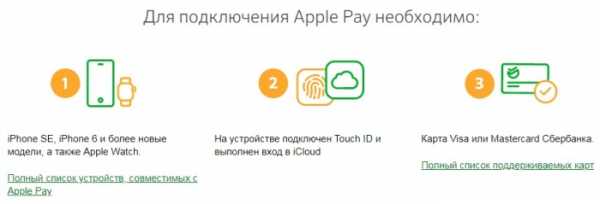
Для подключения на Apple Watch
Воспользуйтесь пунктом «Подключить на Apple Watch» в Сбербанк Онлайн на Айфоне и выполняйте следующие действия:
- Укажите карту в приложении «Wallet» в умных часах и проследите изменение статуса карточки на основной странице. Способ не требует совершения дополнительных действий для идентификации.
- Убедитесь, что мобильный банк привязан к платежному средству. В случае отсутствия услуги, произведите активацию в ближайшем банкомате.
- Откройте приложение «Apple Watch» в телефоне, выберите пункт «Wallet и Apple Pay» и добавьте карточку, укажите код безопасности и нажмите «Далее».
- Примите условия соглашения и подтвердите правильность указанных данных с помощью кода из СМС.
Чтобы произвести расчет с помощью умных часов, надо дважды нажать на кнопку сбоку, приложить дисплей часов к терминалу и дождаться подтверждения успешного проведения операции.
Платежная система используется для осуществления расчетов на таких устройствах, как iPad, MacBook Pro (только со сканером отпечатка пальца) и компьютер Mac (модели старше 2012 года и с синхронизацией с Айфоном или умными часами). Однако с помощью указанных устройств можно расплачиваться только в программах (в том числе в app store) и в интернете при условии предоставления этой возможности сайтом. Для реализации возможности найдите Apple Pay, еще раз проверьте правильность оформления покупки и нажмите Touch ID (или два раза на кнопку сбоку на часах). При прохождении платежа появится галочка и слово «Готово».
Пользование платежным средством от Apple производится бесплатно. Политика безопасности и конфиденциальности компании не допускает хранение данных ни на устройствах, ни на сервере.
Заключение
Оплата телефоном вместо карты Сбербанка не требует подключения к сети интернет вне зависимости от того, какой системой и моделью телефона вы пользуетесь. Отличия в использовании ближней бесконтактной связи одной платежной системы от другой зависят от разработчиков и модели телефона.
www.ccbank.ru
Как оплачивать телефоном вместо карты Сбербанка с Андроид
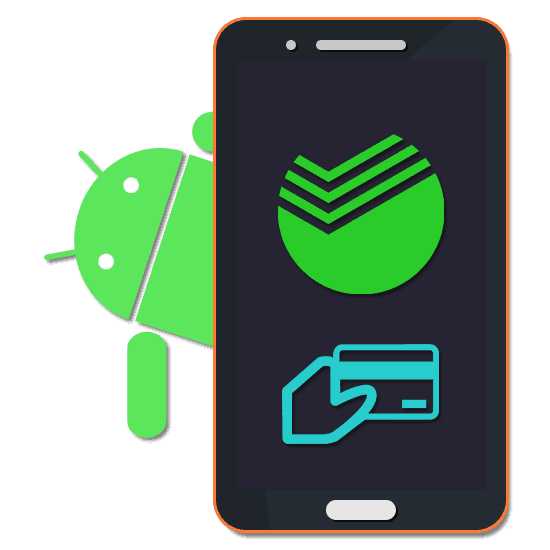
Пластиковые карты от разных банков, включая Сбербанк, пользуются большой популярностью и используются огромным количеством людей. Однако вместе с появлением и массовым распространением технологии бесконтактной оплаты, карты перестали быть наиболее удобным средством оплаты в магазинах. В ходе настоящей инструкции мы расскажем о подключении карты Сбербанка к смартфону на платформе Android.
Оплата телефоном вместо карты Сбербанка
Обязательное условие для бесконтактной оплаты телефоном заключается в наличии NFC-чипа и, соответственно, поддержке одного из специальных приложений в зависимости от модели и производителя смартфона. Произвести привязку можно как через официальное ПО от Сбербанка, так и указав реквизиты карточки вручную. При этом если телефон не поддерживает данный тип оплаты, нужных функций попросту не будет.
Читайте также: Приложения для оплаты телефоном на Android
Вариант 1: Сбербанк Онлайн
Вне зависимости от модели и производителя телефона, но при активированной функции бесконтактной оплаты, произвести подключение карты Сбербанка можно через официальное ПО данного банка. При этом для оплаты смартфоном можно использовать только две разновидности пластиковых карт: MasterCard и Visa. Во втором случае подойдет как именная карта, так и Momentum.
Скачать Сбербанк Онлайн из Google Play Маркета
- Загрузите упомянутое приложение с официальной страницы, откройте и произведите авторизацию. Детальнее процесс был нами рассмотрен в следующей инструкции.
Подробнее: Как установить Сбербанк Онлайн на Android
- Из общего списка выберите карту, которую хотите использовать для оплаты покупок с телефона. После этого на открывшейся станице воспользуйтесь кнопкой «Подробная информация».
- Среди представленных вариантов тапните по строке «Бесконтактная оплата». В зависимости от возможностей телефона, вам будет предложено произвести привязку через Android Pay или через Samsung Pay.
- Для завершения нажмите кнопку «Добавить» и следуйте инструкции приложения. По завершении на экране появится уведомление об успешной привязке.
Примечание: Привязать можно неограниченное количество банковских карт, но только поддерживающих бесконтактную оплату.
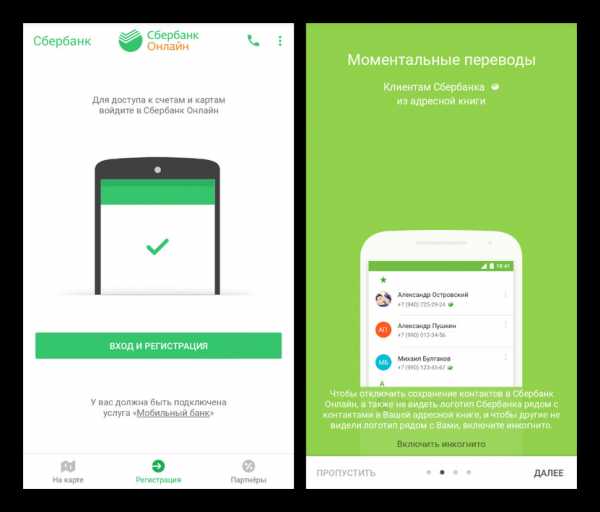
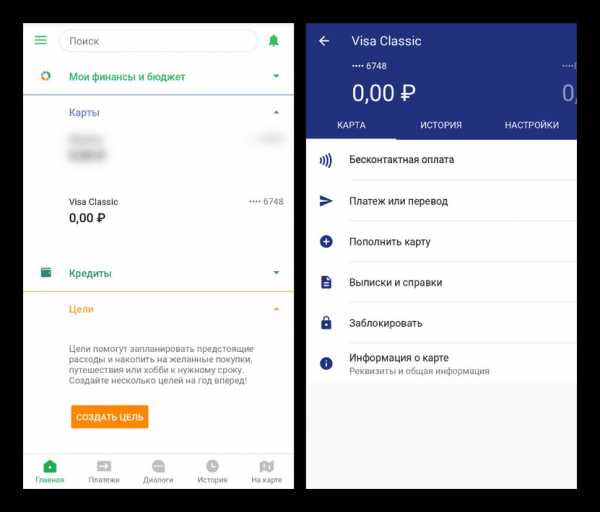
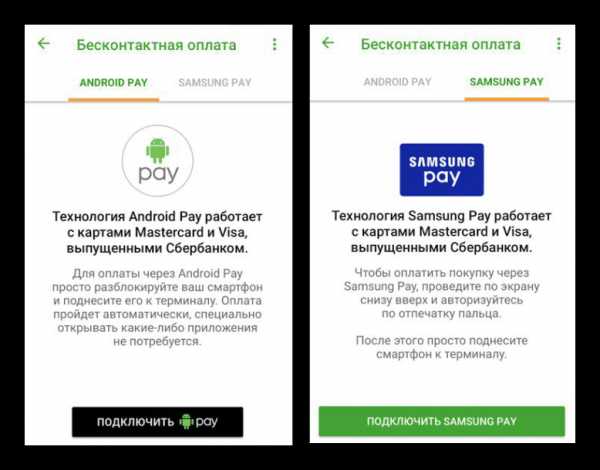
Этот вариант является наиболее простым, так как позволяет избежать процедуры самостоятельного ввода данных от карты с последующей проверкой. К тому же, Сбербанк Онлайн самостоятельно определяет используемое для бесконтактной оплаты приложение.
Вариант 2: Стандартные средства
Если воспользоваться ранее рассмотренным приложением не получается, можно произвести привязку карты Сбербанка вручную, используя специальное ПО. Требуемое приложение полностью зависит от модели устройства и нередко по умолчанию отсутствует на смартфоне, требуя загрузки из Google Play Маркета.
Android Pay
- На любом Андроид-устройстве, оборудованном NFC-чипом, может быть установлено приложение Android Pay. При этом на сегодняшний день данное ПО в Плей Маркете называется Google Pay и объединяет в себе куда больше функций, нежели просто бесконтактную оплату.

Для продолжения загрузите Google Pay из официального магазина и авторизуйтесь, используя учетную запись Гугл. Работать ПО будет на Андроид не ниже 5.0, однако в сети есть версии и для более ранних ОС.
Читайте также: Как пользоваться Google Pay
- Завершив подготовку, откройте приложение и перейдите на вкладку «Карты» с помощью нижней панели. На этой странице найдите и нажмите по кнопке «+» или по ссылке «Добавьте карту» в блоке «Способы оплаты».

Если приложение было запущено впервые, на одной из стартовых страниц будет также представлена кнопка для добавления карты.
- В представленные на странице поля введите номер карты и прочую информацию. Не забудьте произвести сохранение, после чего Google Pay будет готов к использованию.
Примечание: Если данные не будут соответствовать реальным, приложение сообщит об этом, подсвечивая строки с ошибками. Благодаря этому практически невозможно ошибиться с вводом реквизитов.

По необходимости в будущем карту можно будет удалить, например, для замены на новую или при переходе на другой аккаунт.
Читайте также: Как удалить карту из Google Pay
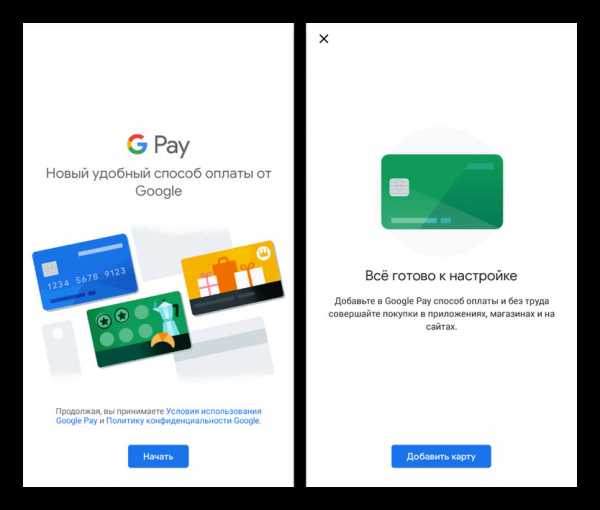
Samsung Pay
- Как и в случае с Google Pay, загрузив приложение Samsung Pay из Play Маркета, откройте его и произведите идентификацию удобным способом. В зависимости от модели девайса возможности могут быть ограничены.
- На главной странице тапните по значку с изображением «+» и введите данные от карты Сбербанка. Здесь действуют общие ограничения, позволяя привязать один из вариантов: Visa и MasterCard.
- После ввода реквизитов карты потребуется подтверждение. Для этого достаточно ввести код, отправленный на номер телефона, привязанный к карте. В целом, достаточно следовать стандартным рекомендациям Samsung Pay.

В результате на экране появится уведомление об успешной привязке карты. С последующим использованием приложения вряд ли возникнут проблемы.
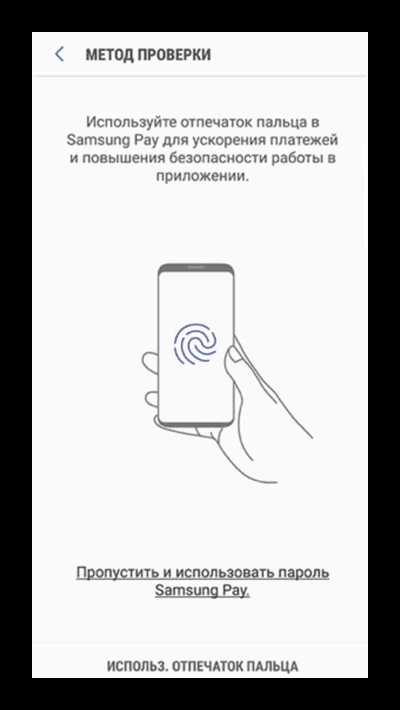
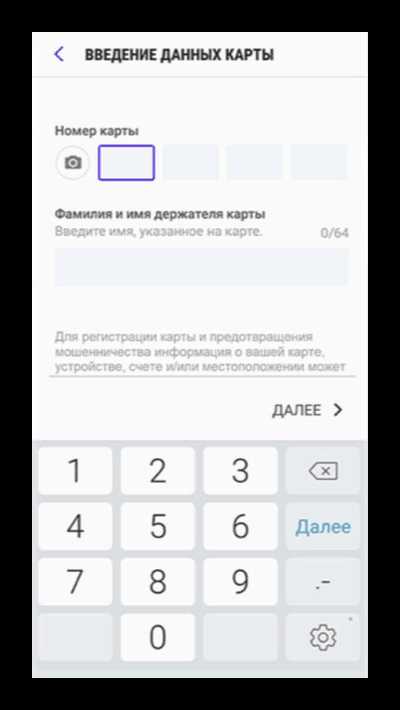
В обоих рассмотренных случаях нет необходимости использовать официальное ПО от Сбербанка, так как подтверждение можно произвести с помощью опции «Мобильный банк». При этом, если не учитывать существенно большего количества действий на этапе добавления карты, метод превосходит первый вариант из-за возможности оплаты покупок как в магазинах, так и на интернет-ресурсах.
Заключение
После подключения карты Сбербанка так или иначе оплата производится при помощи специального приложения, будь то Google Pay или Samsung Pay. В обоих случаях необходимо открыть ПО и поднести Android-устройство к терминалу оплаты в магазине, подтвердив перевод средств одним из выбранных способов. Надеемся, изложенной информации было достаточно для достижения цели.
Мы рады, что смогли помочь Вам в решении проблемы.Опишите, что у вас не получилось. Наши специалисты постараются ответить максимально быстро.
Помогла ли вам эта статья?
ДА НЕТlumpics.ru
Как оплачивать телефоном вместо карты Сбербанка
В эпоху быстрого развития мобильных телефонов все большую популярность получают платежи при помощи аппарата без использования пластиковой карты. Телефон для бесконтактной оплаты должен быть оснащен специальным модулем NFC. На сегодняшний момент даже смартфоны среднего ценового сегмента могут похвастать такой функцией. Не важен даже производитель аппарата, это могут быть лидеры на рынке Apple, Samsung, Sony, так и другие популярные марки Meizu, Xiaomi, Huawei и многие другие. Рассмотрим более подробно, как происходит оплата телефоном вместо карты Сбербанка. Как оплачивать телефоном вместо карты Сбербанка — разберемся в сегодняшней статье.
Содержание [Скрыть]
Подробнее про возможность оплаты телефоном
Начнем с того, что оплачивать товары и услуги в магазинах, фитнес центрах, супермаркетах и других торговых точках можно при помощи следующих типов карт: Visa, MasterCard и с недавнего времени карточек МИР.
Для выполнения операций списания денежных средств потребуется одно из приложений, которое необходимо установить на смартфон заранее и произвести настройку.
В каких случаях это возможно?
Чтобы расплатиться в магазине телефоном вместо привычной пластиковой карты, помимо современного смартфона с модулем NFC и специально установленного приложения, нужен также терминал, поддерживающий данную функцию. Об этом обычно свидетельствует значок в виде радиоволн или логотип платежной системы.
Кассир сможет подсказать более подробно возможности терминала.
Поддерживаемое оборудование и технологии
Список доступных приложений для оплаты смартфоном зависит от используемого мобильного аппарата:
- Apple Pay;
- Samsung Pay;
- Android Pay;
- Google Pay
- AliPay;
- Visa Qiwi Walle;
- Кошелек Яндекс.Деньги.
Держателям пластика MasterCard PayPass и Visa Paywave не составит большого труда настроить функцию бесконтактной оплаты.
Оплата Айфоном и Apple Pay
Приложение Apple Pay применяется пользователями изделий от производителя Apple: смартфоны iPhone, часы Apple Watch. Карта должна быть связана с учетной записью iTunes.

Оплата Android Pay
Для смартфонов на базе ОС Android не ниже 4.4 с чипом NFC используется приложение Android Pay.
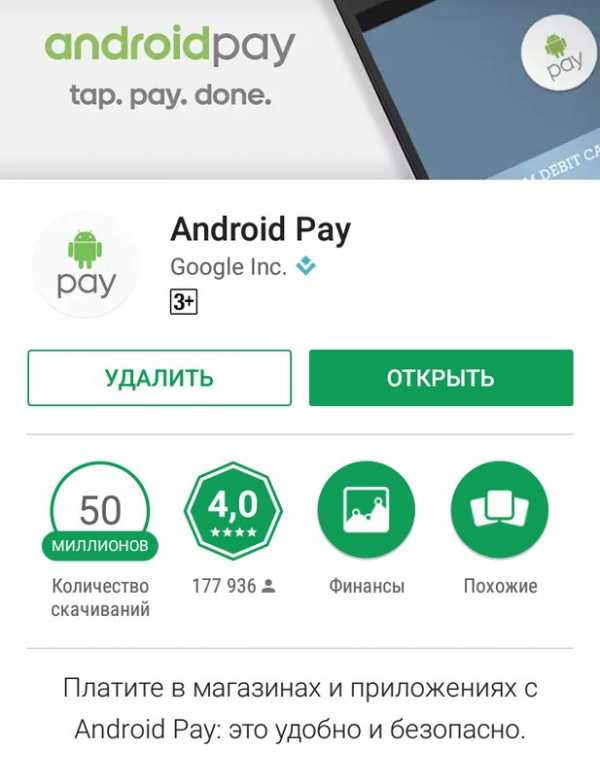
Как настроить систему?
Для настройки функции удобной оплаты через телефон нужно зайти в настройки телефона, раздел «Беспроводные сети» и подключить NFC. Если аббревиатура отсутствует, значит, аппарат не поддерживает систему бесконтактной оплаты.

Затем пользователь выбирает мобильное приложение, загрузить которое можно из App Store или Google Play совершенно бесплатно. Иногда производитель сам предлагает приложение, оно находится в меню «Бесконтактная оплата».
После установки соответствующей программы, держателю остается только загрузить банковские карты, следуя инструкции:
- При первом посещении пользователь проходит процедуру регистрации и привязывает одну или сразу несколько пластиковых карт поочередно. Для этого нужно ввести данные карты вручную или воспользоваться камерой.

- Пополнить баланс карточки в случае необходимости.
- Непосредственно перед оплатой необходимо запустить приложение.
Как оплатить телефоном?
Безопасность бесконтактных платежей обеспечивается небольшим радиусом действия модуля NFC. При проведении платежа данные карты не используется, поскольку системе необходим доступ только к виртуальному счету.
Что потребуется?
Для обмена данными между смартфоном и терминалом необходим постоянный доступ к интернету или Bluetooth.
Благодаря беспроводным сервисам и модулю NFC пользователю требуется только приложить аппарат к терминалу в магазине и установить связь.
Пошаговые действия
Непосредственно перед оплатой покупателю необходимо выполнить простые действия:
- Разблокировать мобильный телефон. Открытие соответствующего приложения не требуется.
- Расположить телефон нужно таким образом, чтобы задняя панель практически касалась экрана терминала.
- Нажать на клавишу «Кредит» даже при оплате дебетовой картой.
- Распираться для подтверждения платежа или ввести PIN-код, если необходимо.
Предложенная инструкция подходит, в случае если платежная карта задана по умолчанию. Но поскольку в приложение можно добавить сразу несколько карточек, то для проведения операции через другой пластик необходимо:
- Выполнить разблокировку смартфона.
- Запустить нужное приложение для оплаты телефоном вместо карты Сбербанка, выбрать требуемую карту.
- Нажать на кнопку «Сделать основной».
- Расплатиться обычным путем, приложив аппарат к дисплею платежного терминала.
- При необходимости ввести ПИН-код для подтверждения транзакции.
После совершения описанных действий на экране мобильного телефона должен появиться зеленый флажок, символизирующий успешное проведение операции.
Возможные проблемы и нюансы
Технология бесконтактной оплаты значительно экономит время покупателя и продавца в процессе совершения покупки. Это особенно актуально в супермаркете при больших очередях на кассу. Однако существуют некоторые нюансы:
- Во-первых, появление бесконтактных банковских карт дало возможность мошенникам создать специальные ридеры, которые работаю на большей дистанции, чем терминалы.
- Во-вторых, опытным хакерам только на руку, что смартфон использует сеть интернет для проведения транзакции. В случае если он оказывается в непосредственной близости от бесконтактной карты, то Android-троянец может превратить аппарат в ретранслятор сигнала NFC и произвести списание средств.
Существуют и другие способы мошеннических схем, которые связаны с получением данных о карте через модуль NFC, особенно если конкретный магазин пренебрегает безопасностью платежа.
Для обеспечения безопасности данных карты нужно следовать основным правилам пользования пластиком:
- Беречь пластиковую карточку, а также секретный код подальше от посторонних глаз.
- Избегать пользования картой на подозрительных ресурсах.
- Использовать хорошую антивирусную программу.
- Включить СМС-уведомления о каждой проведенной операции.
Плюсы и минусы бесконтактной оплаты телефоном и другими гаджетами
Технология проведения оплаты в магазинах через телефон нравится многим обладателям смартфонов с модулем NFC благодаря быстроте операции, отсутствию необходимости отсчитывать нужную сумму или вводить PIN-код для обычного пластика. Кроме этого, карточка меньше изнашивается, поскольку ее не нужно доставать из кошелька.
К преимуществам можно также отнести отсутствие возможностей для злоумышленников использовать карту, поскольку она не передается посторонним лицам.
О недостатках данной технологии также следует знать, начиная пользоваться системой бесконтактных платежей: в некоторых магазинах до сих пор не установлены соответствующие терминалы, имеется также возможность для считывания смартфонов специальным устройством.
Плюсы бесконтактной оплаты перевешивают минусы, именно поэтому функция бесконтактной оплаты становится все более популярной среди пользователей смартфонов.
rusind.ru